Tirar print no iPhone ou em qualquer celular, é maneira mais fácil e rápida de salvar imagens de memes ou fotos no seu celular. Ainda assim, muitas pessoas que migraram recentemente para o dispositivo, ainda não sabem dessa ferramenta e como utilizá-la através dos botões de atalhos do iPhone.
Como tirar print no iPhone
Para registrar informações, imagens, e cenas engraçadas de um vídeo em específico, tirar print no iPhone é forma mais rápida de registrar esse momento. Na verdade, essa ferramenta é muito útil para diversas coisas que você esteja fazendo no celular, bastando apenas deixar a sua criatividade tomar conta.
Ainda assim, muitas pessoas ainda não sabem como tirar print no iPhone, pior ainda, não sabem que existe essa função no dispositivo móvel da Apple. Mas, saiba que você tem opções bastante fáceis de captar as imagens da sua tela instantaneamente com o iPhone, melhor ainda, com opção de comandos de voz para tirar um print no iPhone também.
O método mais rápido de tirar um print com seu iPhone, é utilizando as teclas de atalho no dispositivo, onde você deve apertas elas em conjunto para registar a imagem. Sendo assim, vejamos como podemos tirar print no iPhone, levando em base as versões disponíveis do celular, já que cada um possui uma configuração de botões diferenciada.
1. iPhone X e posteriores
Nos dispositivos mais recentes da linha de iPhones com o botão lateral do Face iD, você pode utilizar um esquema mais semelhante aos dispositivos Android.
Leia também:
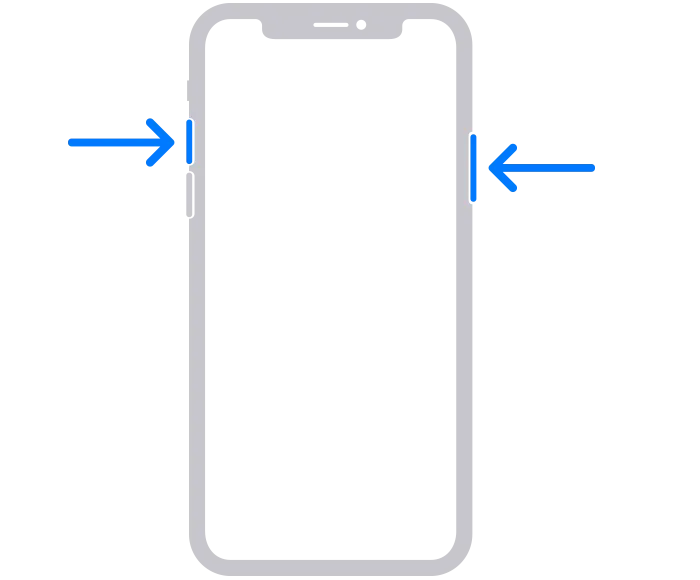
Para tirar um print com celulares iPhone X e posterior, você deve pressionar os botões “volume +” e o botão de “Liga/Desliga” simultaneamente até que uma pequena imagem da sua captura seja exibida no canto inferior à esquerda da tela.
Não é necessário segurar os botões por um longo período de tempo, basta tocá-los apenas uma vez para que as imagens sejam registradas e guardadas na sua galeria. Você também pode tirar um print nesses dispositivos, apenas dizendo “E aí, Siri” e, em seguida, diga “Tirar print” ou “Capturar Tela” para que a sua assistente virtual registre as imagens por você.
2. iPhone 8 e semelhantes
Os dispositivos de gerações anteriores possuem o botão “Home” na parte inferior da tela e, consequentemente, você também pode tirar print no iPhone com esse botão, diferente do celular anterior.
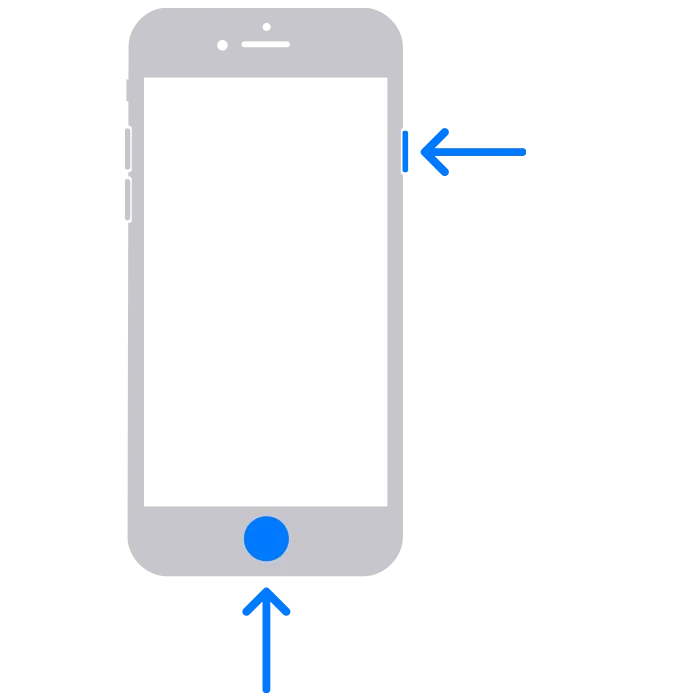
Para tirar um print com seu iPhone 8 ou celulares com a mesma posição de botões, basta tocar sobre o botão “Home” e o botão lateral do dispositivo ao mesmo tempo assim como demostrado na imagem abaixo, até que a imagem seja registrada.
Da mesma forma que os dispositivos mais recentes do iPhone, para confirmar que o print fora registrado, você verá uma pequena miniatura da imagem captura no canto inferior à esquerda da tela. Tocando sobre a miniatura, você abrirá o modo de edição da imagem, assim como também poderá escolher onde a mesma deve ser salva.
3. Modelos iPhone mais antigos com botão superior
E por fim, os modelos mais antigos do iPhone também possuem teclas de atalho que te permitem como tirar print no iPhone. Ainda assim, o método utilizado para registrar as imagens que você está vendo em tela difere das versões posteriores, graças a posição dos botões no dispositivo.
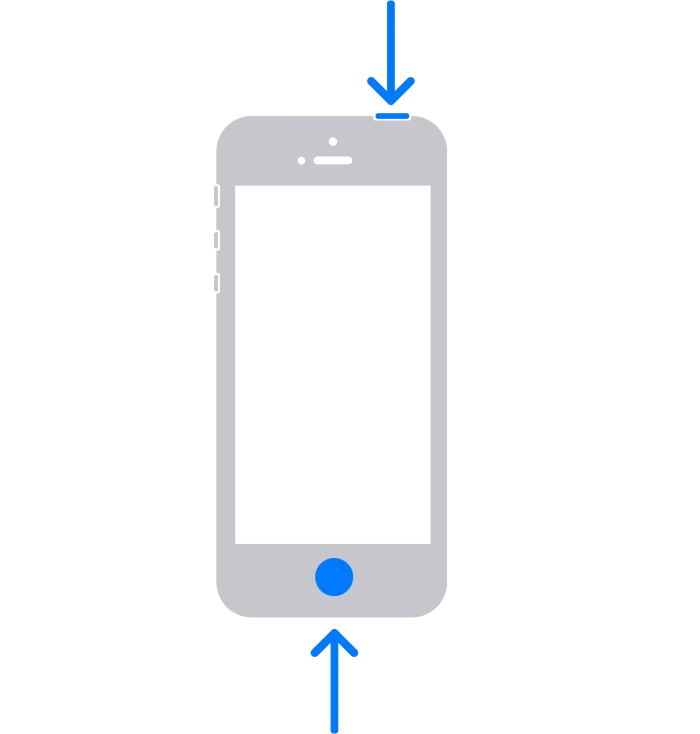
Para capturar imagens no iPhone, toque os botões “Home” e o botão “Liga/Desliga” em simultâneo para registrar a imagem que deseja e salvá-la na galeria.
E assim concluímos com o guia de como tirar print no iPhone. Vale lembrar que mesmo que a miniatura apareça no canto inferior à esquerda do dispositivo, ela não deve influenciar nas próximas prints que você tirar em seguida. Dessa maneira, você pode tirar quantos prints quiser sem ter que esperar a miniatura sumir.
Para mais informações e dias, acesse os links recomendados no começo desse artigo.
Com informações: Suporte da Apple.








